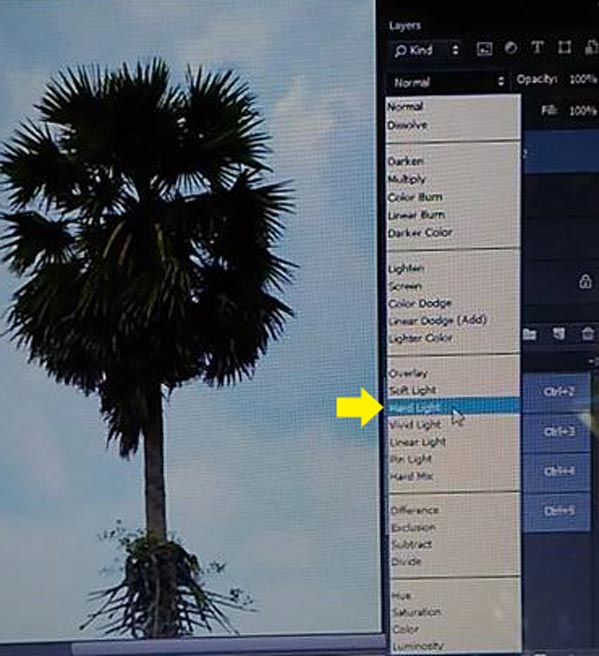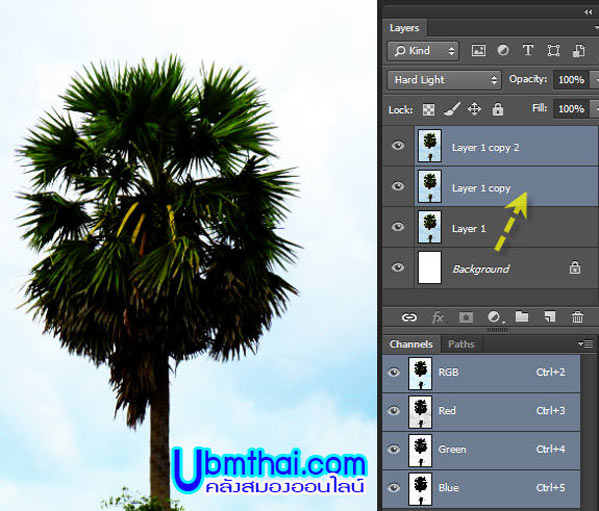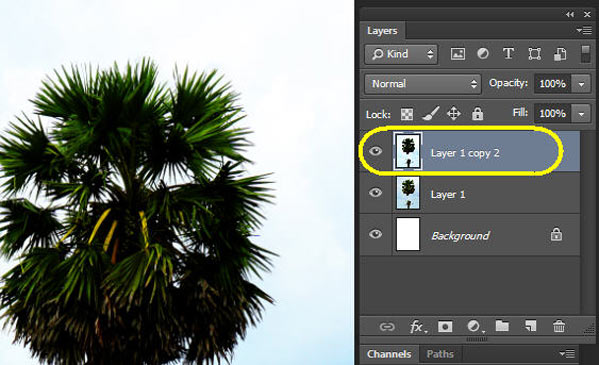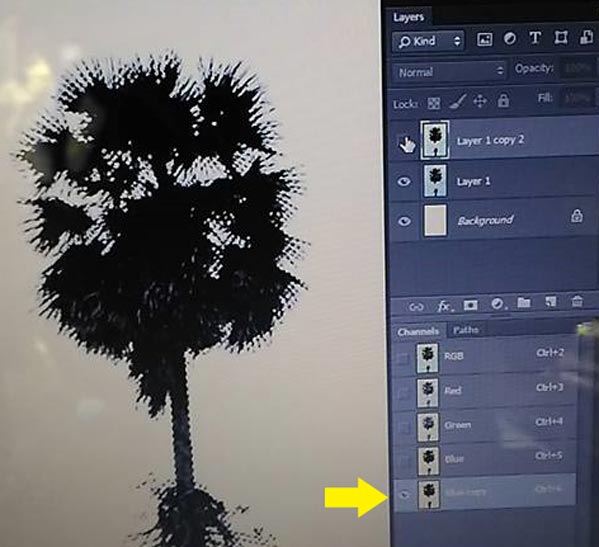.
ภาพต้นฉบับที่เราต้องการลบพื้นหลังออก และเปลี่ยนให้เป็นสีขาว100% ส่วนมากจะต้องใช้ความถึกและเวลาในการลากpen tool .. วันนี้มีอีกวิธีที่ทดลองทำแล้วได้ผลดี ..รวดเร็ว อีกด้วยครับ
.
.
เมื่อเริ่มเปิดภาพ ให้สังเกตุองค์ประกอบของ
Layer
Channels
ไปด้วยนะครับ ..จะเข้าใจง่ายขึ้น
.
.
เริ่มต้นสร้าง 2 เลเยอร์ โดยกดปุ่ม Ctrl+J จำนวน2ครั้ง
ทั้ง 2 เลเยอร์ จะเพิ่มจาก Layerหลักคือ Layer1
.
.
.
.
คลิ๊กที่เลเยอร์บนสุด ทำการBlend แบบ Hard Light สังเกตุได่ว่าพื้นแบคกราวด์จะเข้มขึ้น(เป็นการลบสีเทาในภาพออก)
.
.
.
.
กดปุ่ม Ctrl ค้างไว้ > คลิ๊กLayer 1 copy ในเลเยอร์ 1 (ศรชี้) ..ในช่องนี้เป็นกลายเป็นสีเทา
.
.
จากนั้นกด Ctrl+E จะเป็นการรวม Layer 1copy และ Layer1copy2 ให้เป็นเลเยอร์เดียวกัน
.
.
ในเมนู Channels ให้เลือกช่องสีเหลือง Blue
.
.
คลิ๊กเม้าส์ขวา ..Duplicate แชนเเนล Blue เพิ่มอีก 1แชนเเนล จะได้ชื่อว่า Blue copy
จากนั้น กด Ctrl+L จะเป็นการเปิดหน้าต่างเพื่อตั้งค่าระดับความสว่าง
.
.
ปรับความสว่างในปุ่มสามเหลี่ยม ให้สีเทาบนท้องฟ้าหายไป
ปุ่มด้านขวา..หากเลื่อนมาทางซ้าย ภาพจะสว่างขึ้น
ปุ่มด้านซ้าย..หากเลื่อนมาทางขวา ภาพจะมืดลง
ปุ่มตรงกลาง ..ปรับระดับสีเทา
..ทดลองปรับกันเองนะครับ อย่าปรับให้สว่างเกินไป เพราะจะทำให้รายละเอียดของภาพในพื้นที่สว่างมาก ขาดหายไปด้วย
.
.
กด Ctrl ค้างไว้ แล้วเลือกที่ Blue copy เพื่อทำการ Selection จุดไข่ปลารอบวัตถุที่ต้องการ
.
.
จากนั้นให้เลือกคำสั่ง Select > Inverse
.
.
…..
ที่เมนู Layer ให้..
ปิดตาLayerบน ..และเปิดตา Layer ล่าง
กด Ctrl+J ..เราจะได้เลเยอร์ไดคัทของต้นตาลนี้แล้วครับ
จากนั้นให้ปิดตาของ Layer ล่างสุด
.
.
ใส่พื้นขาว
.
.
เสร็จแล้วครับ
..ขอขอบคุณบทความระดับเทพจาก เว็บดีๆ http://www.thai3dviz.com/board/showthread.php?t=25239 ..และขออนุญาตนำมาเรียบเรียง+ทดลองอีกครั้ง ด้วยจุดประสงค์ที่ต้องการช่วยกันรักษาบทความสาระที่มีคุณค่าอีกทางหนึ่งเท่าที่จะทำได้.. เพราะระยะหลัง เว็บบอร์ด ต่างๆจะปิดตัวลงไปมากมาย..ทำให้บทความที่ควรเรียนรู้สูญหายไปด้วยอย่างน่าเสียดาย.
..ขอบคุณครับ.